如何從頭開始設置 WooCommerce 商店
已發表: 2019-09-13在我們的 WooCommerce 初學者指南中,我們從頭到尾討論了所有內容。 我們將嘗試圍繞最初的 WooCommerce 設置限制這篇文章,以便用戶能夠獲得正確的開始。
配置商店後,您不應該對如何推廣您的在線商店感到困惑。 這就是為什麼 WooCommerce 的營銷技巧將幫助您大展身手,並且在學習了秘訣後您必須感到自信。
如何開設 WooCommerce 商店
每次您嘗試設置 WooCommerce 時,安裝嚮導都會全程指導您。 它非常簡單,只問你基本問題。 在深入了解該過程之前,讓我們開始安裝 WooCommerce。
第一步:安裝插件
您必須先在您的網站上安裝 WooCommerce。 為此,您可以從 WP 存儲庫下載插件,然後將其上傳到您的網站。 但這是一個漫長的過程。 我們將向您展示一種更短的方法來輕鬆入門。
了解如何將產品添加到您的商店
直接從您的 WordPress 儀表板,您可以安裝插件並開始構建商店。 轉到您的儀表板並單擊從插件添加新的(如下所示)。
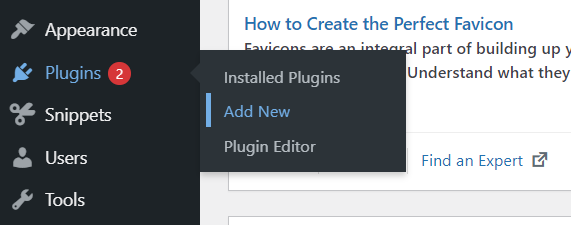
在搜索框中輸入 WooCommerce,您可以看到插件出現在頂部。 單擊立即安裝按鈕,它將開始安裝。
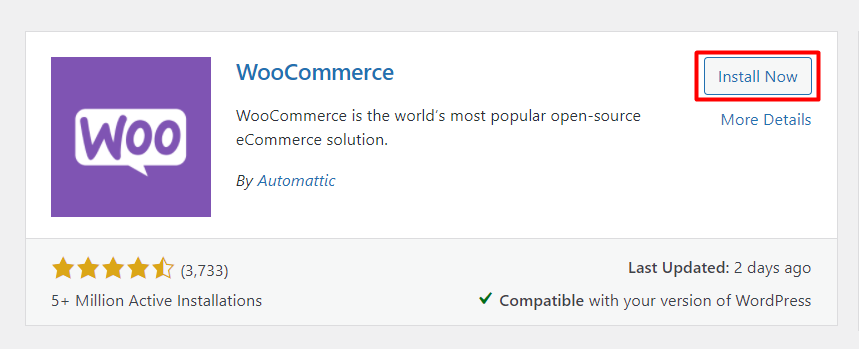
該插件需要一些時間來安裝。 之後,將出現一個名為Activate的新按鈕。 單擊此按鈕開始其操作。
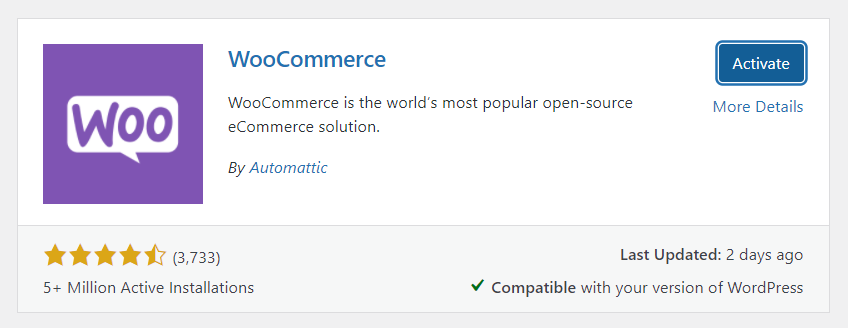
現在,WooCommerce 已成功安裝在您的網站上。 但是等等,還有其他設置需要填寫正確的信息。 如您所知,WooCommerce 充滿了大量迷人的功能,您應該嘗試完全利用所有功能。
第 2 步:開始商店設置
安裝插件後,將出現一個設置嚮導,您必須一一完成所有步驟。 請記住,這不是強制性的。 您可以隨時從 WP 儀表板左側欄中的WooCommerce>Settings更改內容。
但是,我們建議您立即填寫信息,因為這樣可以減少您以後的麻煩。 讓我們開始配置。 我們將引導您從第一步到最後一步。 按照下面的屏幕截圖,您也可以在 WooCommerce 設置過程中看到這些屏幕截圖。
此時,您應該會看到 WooCommerce 設置嚮導的此頁面。 乍一看,您可以理解這些是非常基本的要求,並且無需任何方向即可輕鬆感知。
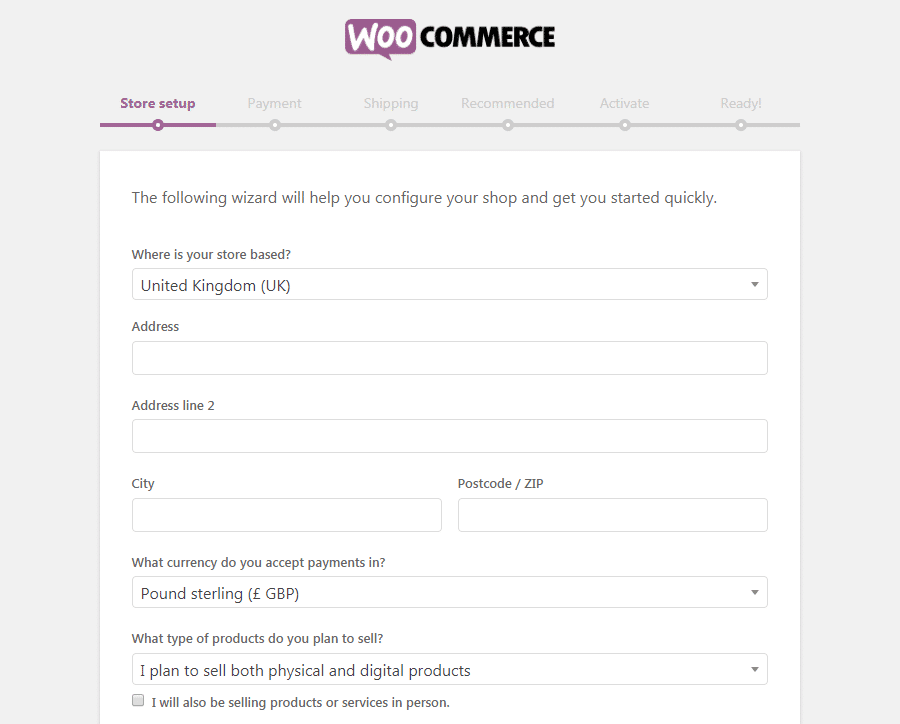
首先包括您的商店位置,然後在以下兩行中提供地址。 添加您的城市和郵政編碼。 你會在你的商店裡接受什麼貨幣——提到它。 下一個選項是選擇銷售實體產品或數字產品或兩者兼而有之。
我們再次告訴您,無需擔心此設置。 無論您在這裡提到什麼,或者您將在接下來的步驟中寫下什麼,您都可以稍後更改它們。 從設置中——正如我們之前提到的——你可以隨時更新信息。
點擊 Let's Go 並繼續!
第三步:設置支付系統
您即將為您的在線商店設置支付處理器。 幸運的是,使用 WooCommerce,您可以為您的商店提供多種付款方式。 除了主要品牌外,WooCommerce 甚至還批准了許多本地系統。

默認情況下,Stripe 和 PayPal 可通過您的商店獲得付款。 最重要的是,您還可以選擇支票和現金作為離線方式。
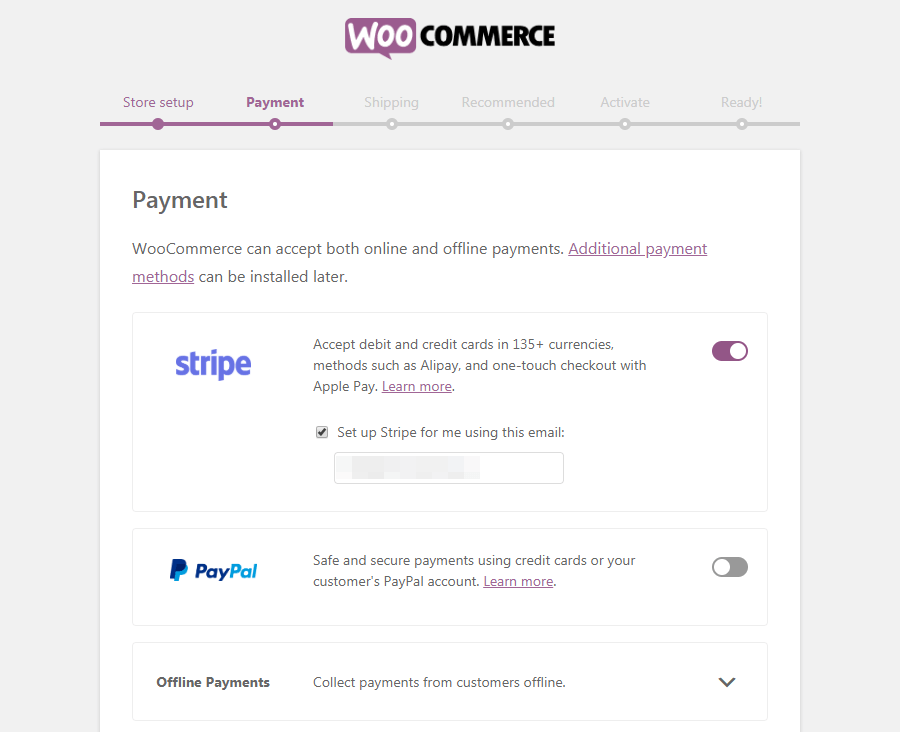
選擇您喜歡的選項,它將自動設置。 除了 Stripe 和 PayPal,WooCommerce 還提供其他付款方式。 如果需要,您可以稍後使用它們。
順便說一句,我們喜歡 Stripe 支付處理器的靈活性和大量高級功能。 您可以查看我們的 WordPress 條紋支付插件。
第 4 步:修正運輸方式
接下來是運輸選項,您將在其中設置如何將產品運送到客戶的目的地。
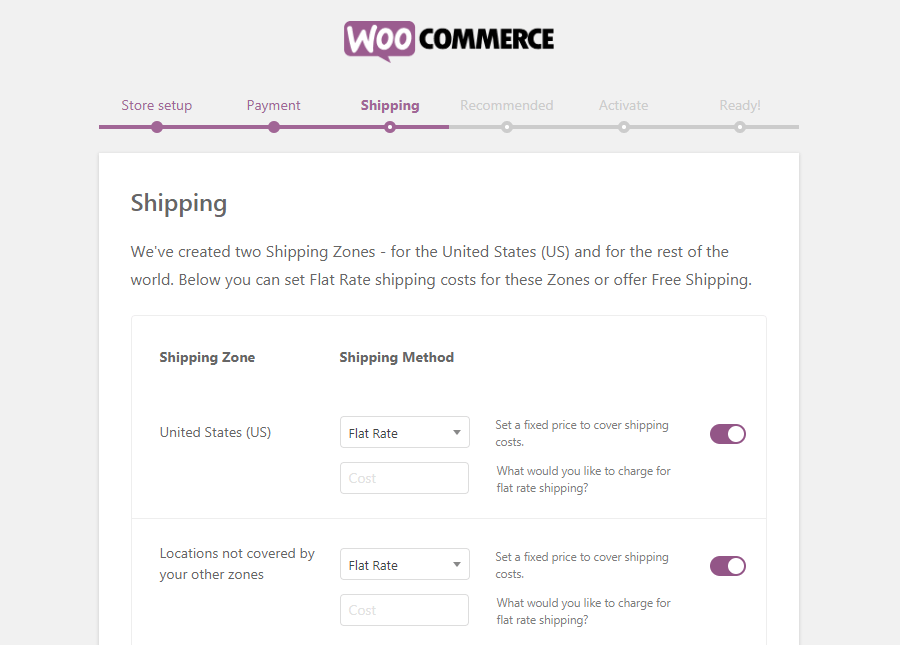
如果您查看選項,您會發現那裡有多個可用的運輸區域。 您可以根據您的首選區域選擇一種價格,然後為所選區域以外的客戶選擇另一種價格。 此外,如果您願意,您可以免費送貨到這兩個區域。
第 5 步:檢查 WooCommerce 推薦的附加組件
基本配置到此為止。 你的商店幾乎準備好了。 WooCommerce 將在此階段為您提供一些附加功能。
至此,您已經為在線 WooCommerce 商店配置了所有基礎知識。 設置嚮導的下一頁為您提供了一些可選的附加組件:
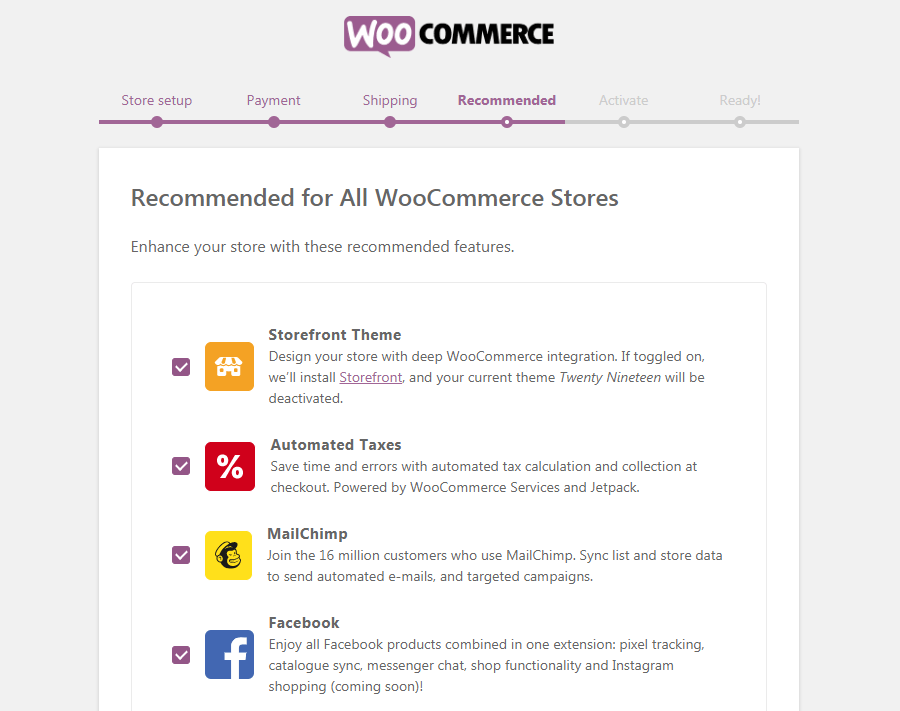
如果您不取消選中這些選項,則會安裝選定的插件。 WooCommerce 推薦 WooCommerce 服務、Jetpack、WooCommerce 的 MailChimp 和 WooCommerce 的 Facebook。
儘管這些工具很有用,但您不需要它們來運行您的商店。 不過,請嘗試一下,看看它們在使您的商店更具吸引力方面有多方便。 更多插件和主題可以減輕您在商店建設期間的痛苦。
第 6 步:安裝 Jetpack WP 插件
JetPack 也是 WooCommerce 推薦的插件,它將出現在下一個屏幕上。 這是可選的。 您可以安裝它或忽略它。
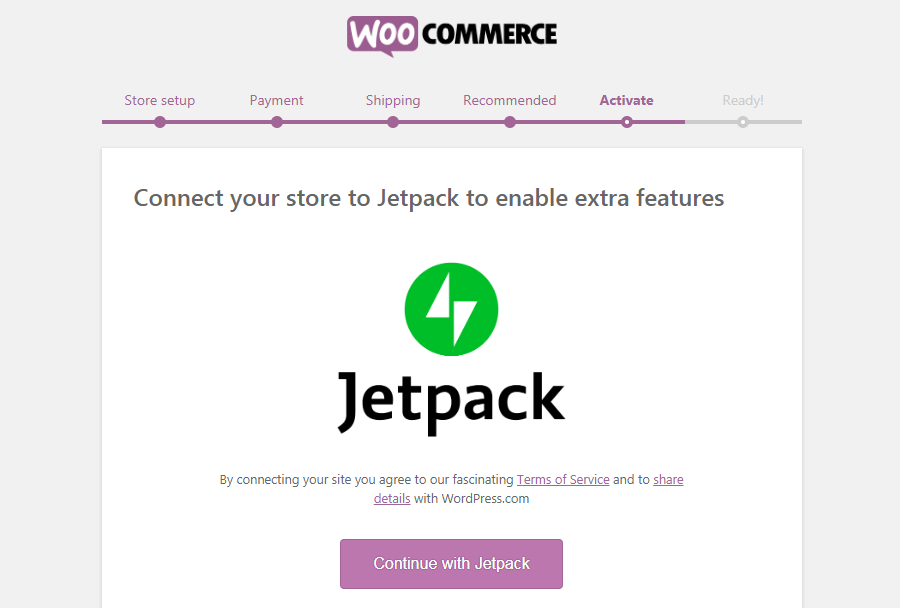
Jetpack 是一個強大的工具,它提供了無數的功能,可以從不同的方面為您提供幫助。 在安全性、提升性能和營銷方面,Jetpack 就像真正的忍者一樣工作。
除了高級功能外,您甚至可以從免費選項中受益。 特別是,我們喜歡用於跨多個社交渠道發布帖子的自動發布功能。
第 7 步:完成設置過程
這就是結束。 您即將完成 WooCommerce 設置。
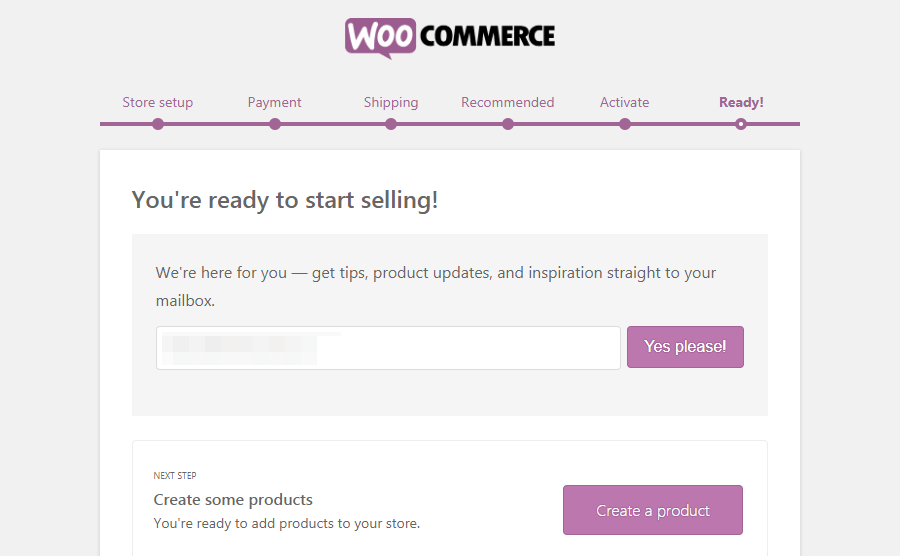
最後,您可以發送電子郵件以從 WooCommerce 獲取提示和更新。 除此之外,還有其他導航鏈接——創建產品或轉到儀表板。
接下來,我們將討論如何將新產品添加到您的在線商店。 我們將逐步向您展示該過程。
最後的話
我們希望,您發現本教程易於理解。 我們試圖盡可能簡單地涵蓋所有內容。 但是,WooCommerce 是立即開始您的在線冒險的絕佳方式。
